Если вы предпочитаете пользоваться системой
Шаг 3
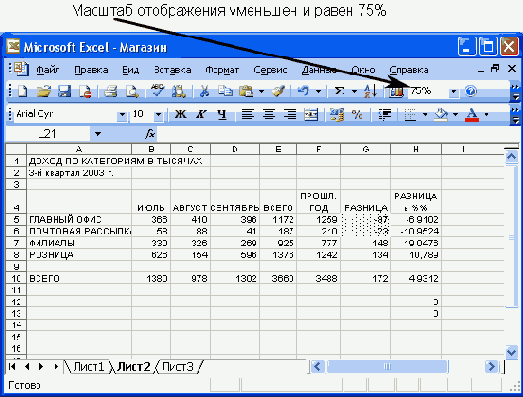
3.
- Если вы предпочитаете пользоваться системой меню, можете изменить масштаб изображения с помощью команды Масштаб из меню Вид.
Шаг 3
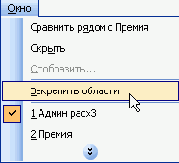
3. Совет
Совет
Можно закреплять как строки и столбцы одновременно, так и только строки или только столбцы. Чтобы закрепить одни лишь строки, выберите целую строку, находящуюся сразу после тех строк, которые нужно закрепить. Чтобы закрепить только столбцы, выберите столбец, следующий после закрепляемых столбцов. Например, если нужно закрепить только строки 1 и 2, выберите строку 3, после чего воспользуйтесь командой Закрепить области.
- В результате появятся горизонтальная линия, отделяющая закрепленные строки от остальных строк, и вертикальная, отделяющая закрепленные столбцы от остальных столбцов. Закреплены все строки выше горизонтальной линии и все столбцы левее вертикальной линии.
Шаг 3
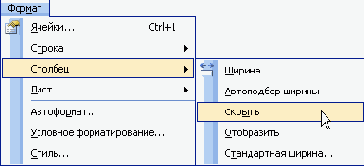
3.
- Выделенные столбцы исчезнут с экрана. О том, что они все еще присутствуют в таблице, говорят пропущенные буквы наверху окна рабочей таблицы.
Шаг 3

2.
- Если нужно разделить экран вертикально, сначала поместите указатель мыши на кнопку разделения, расположенную непосредственно справа от горизонтальной полоски прокрутки. Он примет форму двойной вертикальной полоски с горизонтальной двунаправленной стрелкой.
